Verschieben des/von ausgewählten clips – Grass Valley EDIUS Neo 3 Benutzerhandbuch
Seite 367
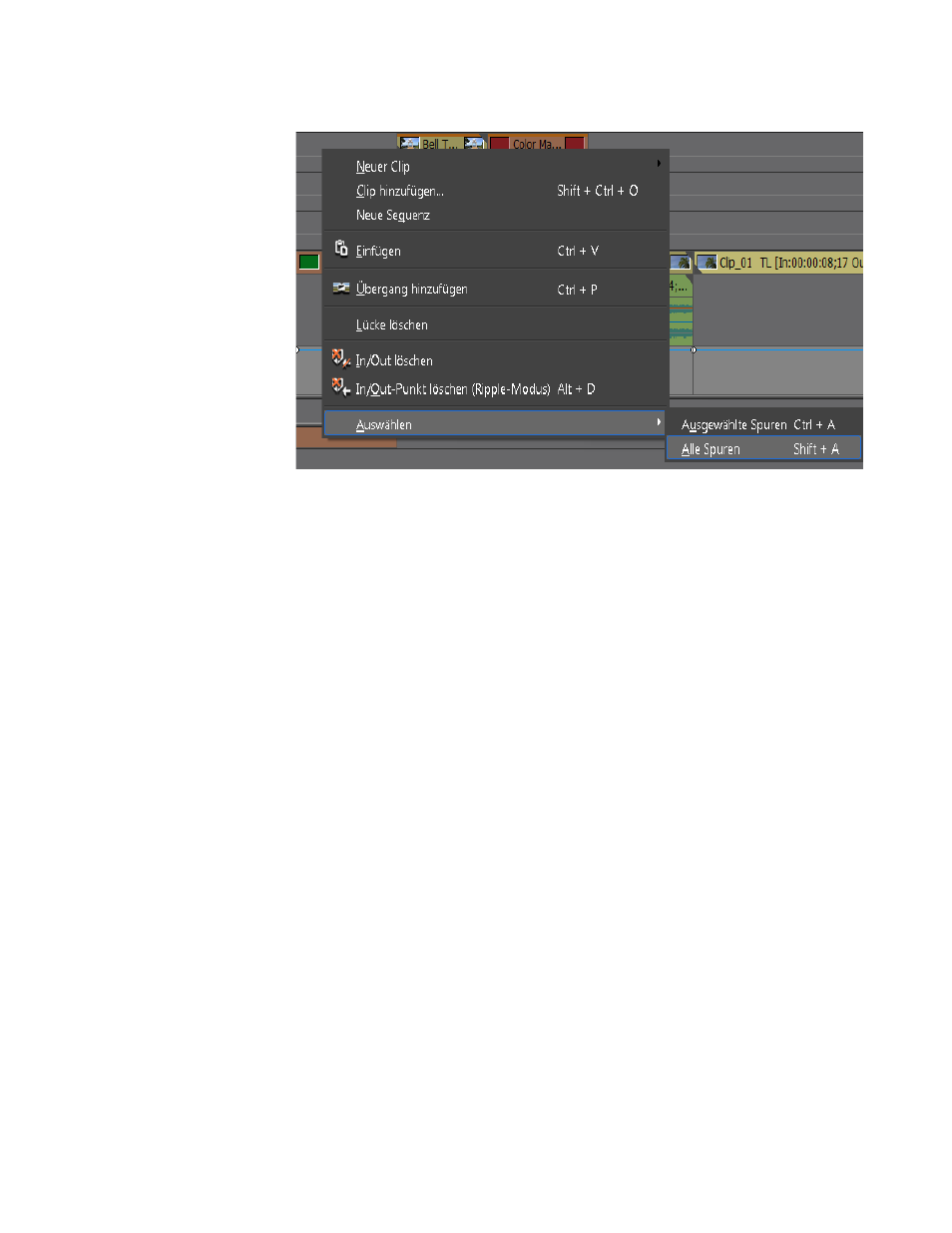
EDIUS NEO — Referenzhandbuch
365
Verschieben von Clips in der Timeline
Abbildung 374 Timeline-Spurmenü – "Auswählen" – "Alle Spuren"
•
Wählen Sie in der Menüleiste des Vorschaufensters die Optionsfolge
"Bearbeiten" > "Auswählen" > "Ausgewählte Spur" oder "Bearbeiten" >
"Auswählen" > "Alle Spuren" aus.
•
Halten Sie die Taste [
Strg
] gedrückt, während Sie auf die Clips klicken.
Sie werden beim Klicken auf die Clips nacheinander ausgewählt/
deaktiviert.
•
Ziehen Sie den Mauszeiger um den/die Clip(s) in der Timeline.
•
Drücken Sie die Tastenkombination [
Strg
]+[
A
], um alle Clips auf der
ausgewählten Spur auszuwählen.
•
Drücken Sie die Tastenkombination [
Umschalt
]+[
A
], um alle Clips in der
Timeline auszuwählen.
Verschieben des/von ausgewählten Clips
Mindestens ein ausgewählter Clip kann verschoben werden, indem Sie den
(die) Clip(s) wie in
dargestellt an die gewünschte Position
ziehen und ablegen.
Hinweis: Bei aktiviertem Ripple-Sync-Modus werden auch Clips in verschiedenen
Spuren verschoben, damit ihre Position im Verhältnis zum (zu den)
ausgewählten Clip(s) beibehalten wird. Weitere Informationen zum Ripple-
Sync-Modus finden Sie in
Ripple-Sync-Modus auf Seite 308
.